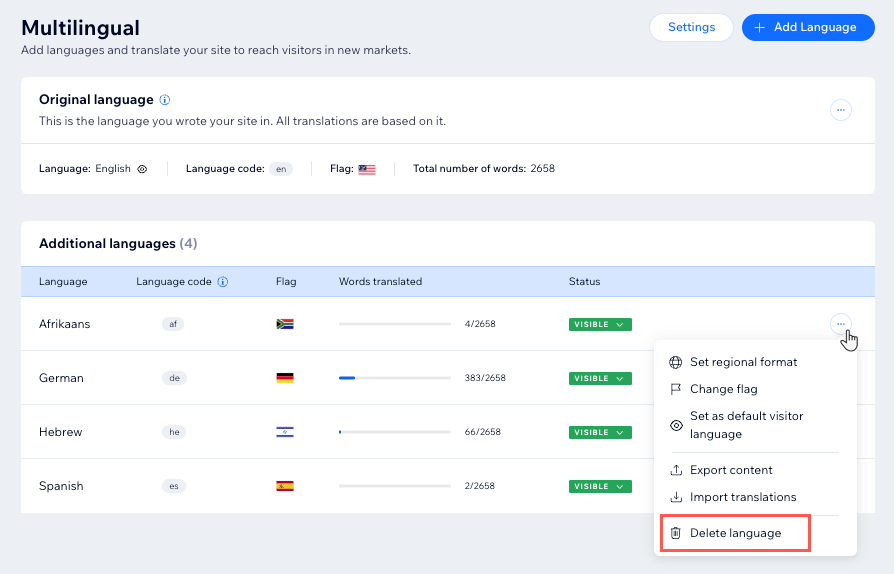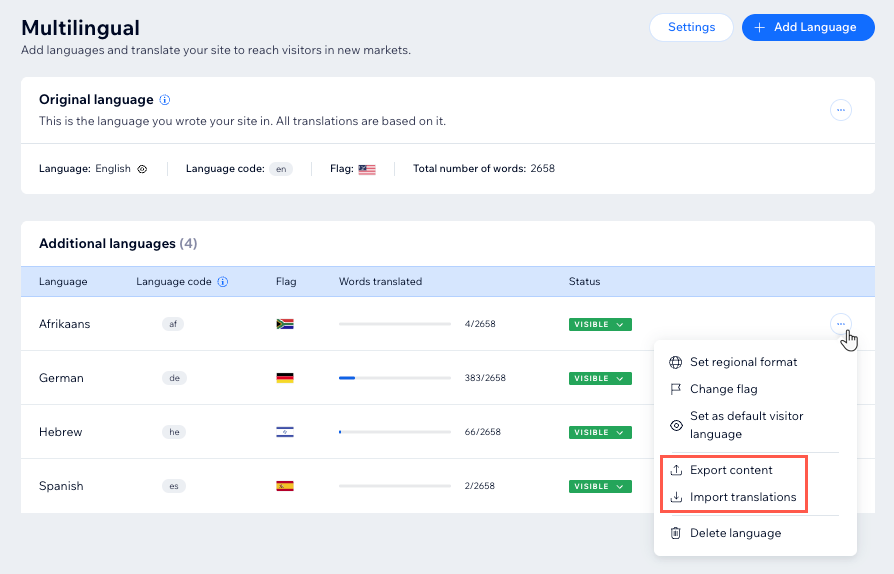Wix Multilingue : Gérer vos langues
7 min
Dans cet article
- Gérer vos langues
- FAQ
Utilisez le tableau de bord multilingue pour gérer toutes vos langues au même endroit. Au fur et à mesure que votre entreprise se développe, ajoutez et traduisez plus de langues. Vous pouvez également choisir les langues à afficher sur votre site et supprimer celles dont vous n'avez pas besoin.
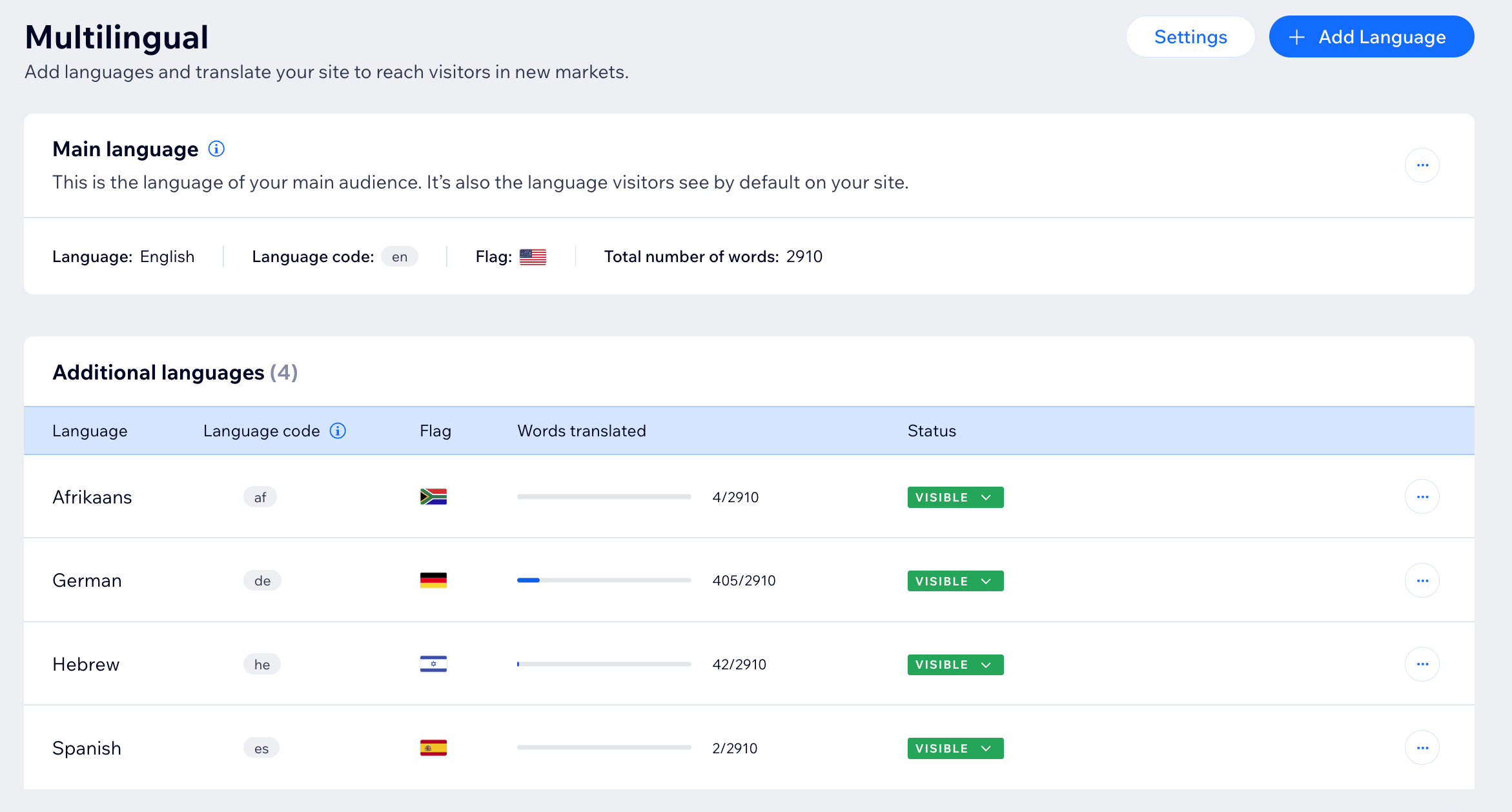
Gérer vos langues
Gérez les langues de votre site Wix Multilingue à partir du tableau de bord de votre site. Ajoutez ou supprimez des langues, ajustez la visibilité ou paramétrez une langue des visiteurs par défaut pour assurer la meilleure expérience à votre audience. Vous pouvez également importer ou exporter des traductions pour gagner du temps et assurer la cohérence de votre contenu.
Pour gérer les langues de votre site :
- Accéder à Multilingue dans le tableau de bord de votre site.
- Sélectionnez ce que vous voulez faire ensuite :
Ajouter une langue à votre site
Ajouter un paramètre régional à votre site
Définir comme langue par défaut
Afficher ou masquer une langue sur votre site
Supprimer une langue de votre site
Importer ou exporter des traductions
FAQ
Cliquez sur une question ci-dessous pour en savoir plus sur la gestion des langues de votre site :
Mon menu de langues est-il toujours visible si je masque toutes mes langues secondaires ?
Mes langues sont définies comme visibles, mais le menu de langues est manquant sur mon site. Que se passe-t-il ?
Puis-je modifier la langue principale de mon site ?
Comment gérer les automations pour les sites web multilingues ?
D'où provient le fuseau horaire pour les actions automatisées ?
Que faire si mes e-mails automatisés sont envoyés dans la mauvais langue ?



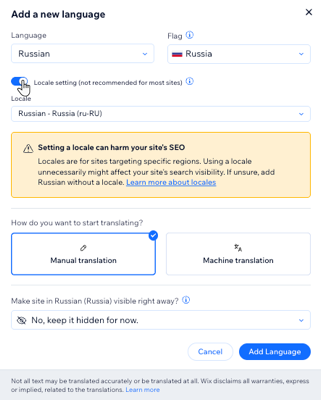
 à côté de la langue concernée.
à côté de la langue concernée. 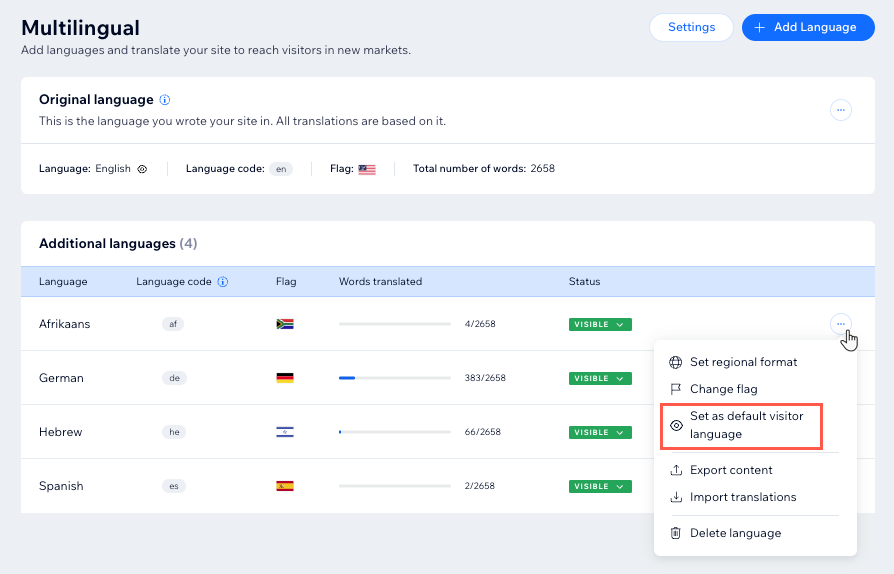

 à côté de la langue que vous souhaitez supprimer.
à côté de la langue que vous souhaitez supprimer.